扎心了!PubMed 正式上线了新版本,却被 Science 无情吐槽(附新版超详教程)
https://mp.weixin.qq.com/
1064
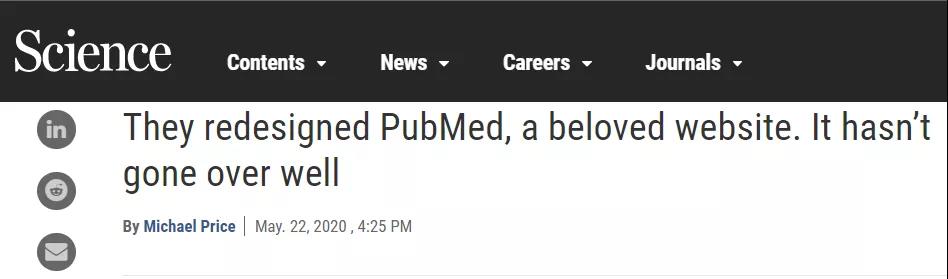 喜闻乐见来自 Science 的官方吐槽,图片来源:Science
喜闻乐见来自 Science 的官方吐槽,图片来源:Science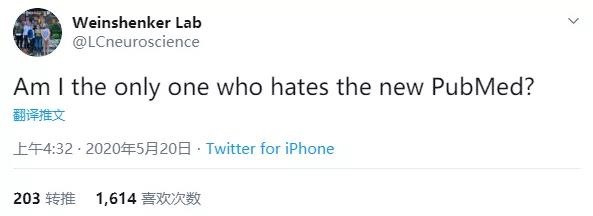
图片来源:Twitter

图片来源:Twitter


图片来源:Twitter
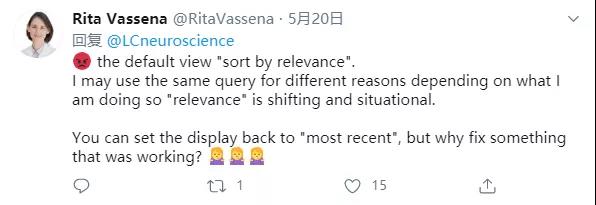
吐槽了新版本的排序混乱,图片来源:Twitter
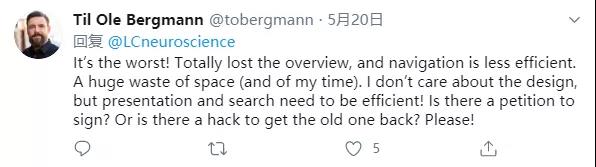
吐槽新版本的导航和搜索功能难用,图片来源:Twitter
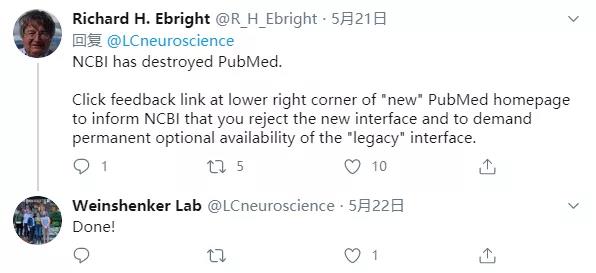
PubMed 主页右下角有反馈链接哟~图片来源:Twitter
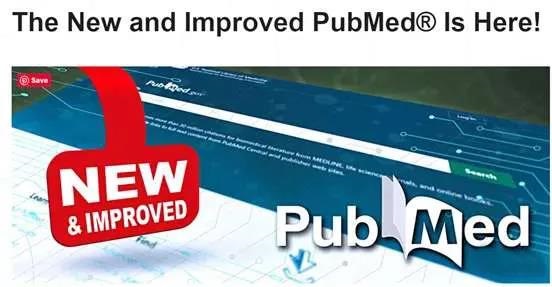
图片来源:PubMed 官网
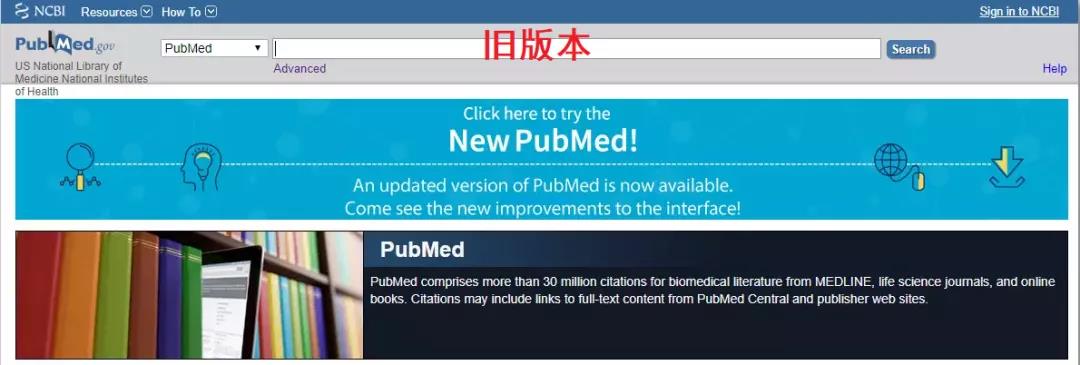
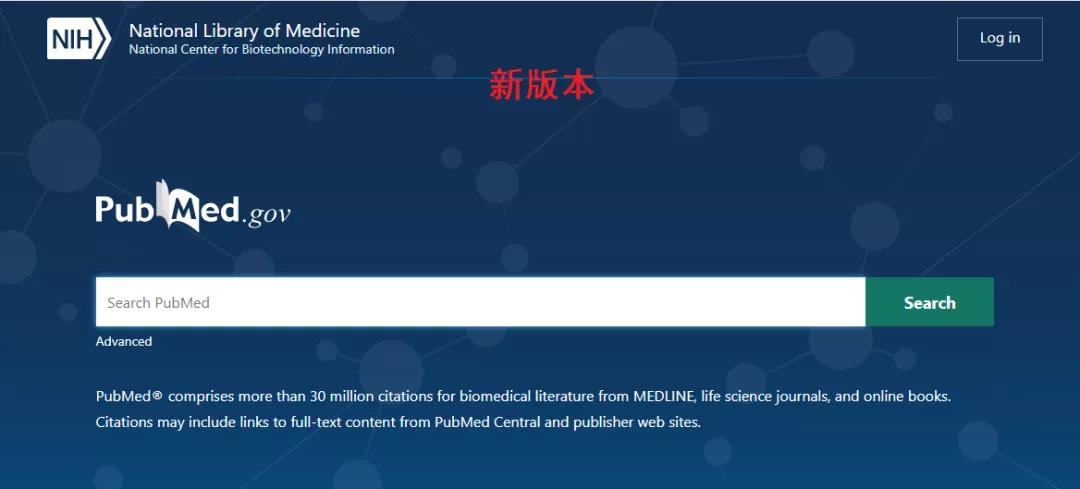 图片来源:PubMed 官网
图片来源:PubMed 官网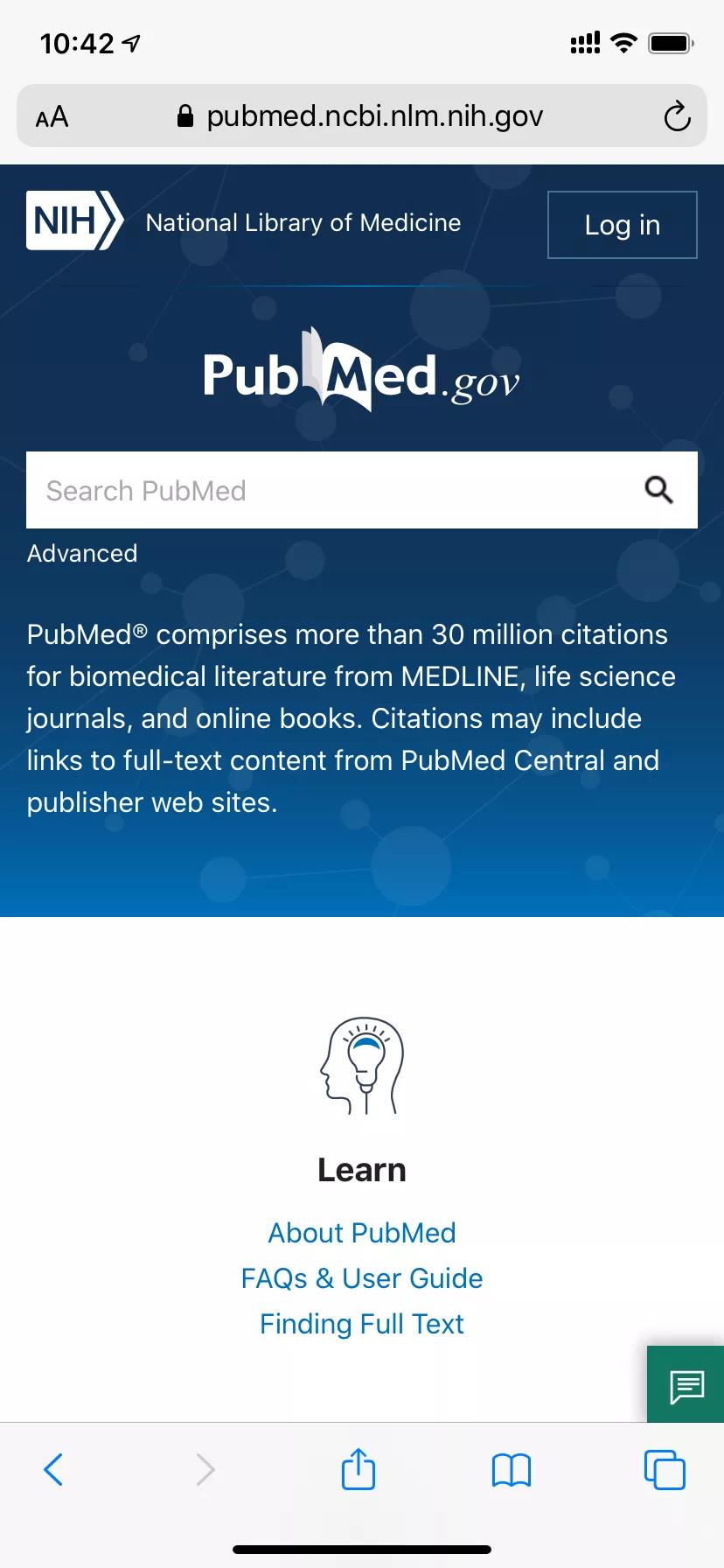
图片来源:网页截图
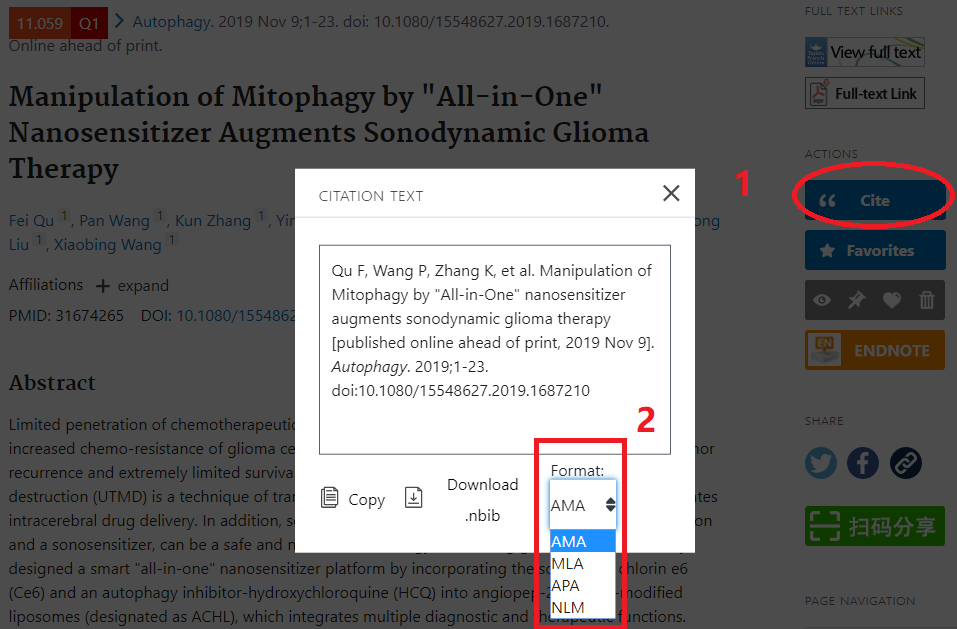 图片来源:网页截屏
图片来源:网页截屏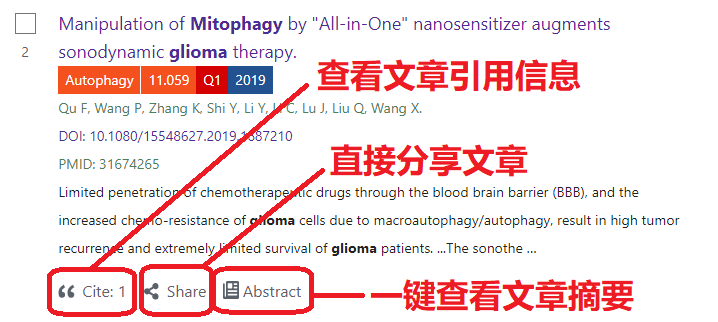
图片来源:网页截屏
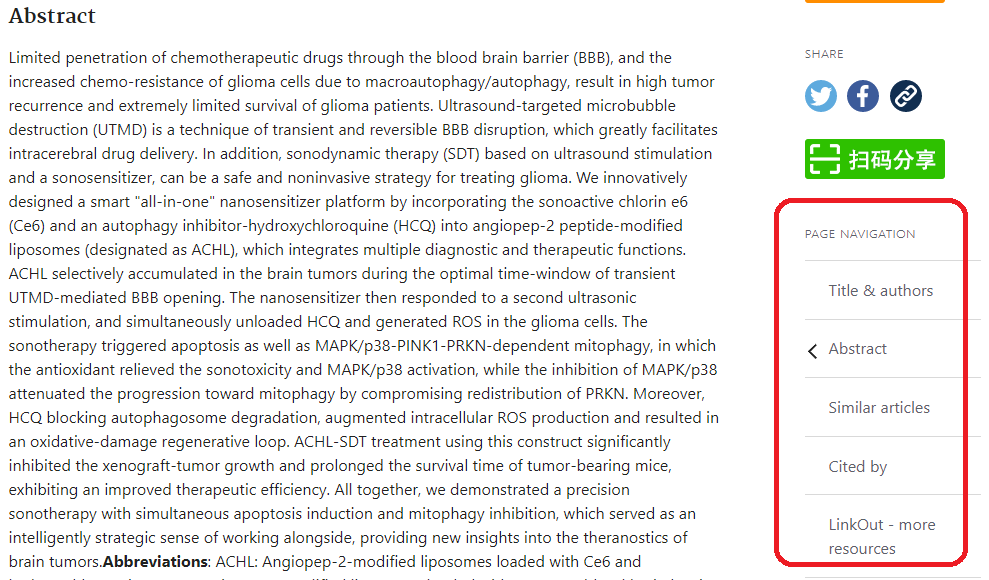 图片来源:网页截屏
图片来源:网页截屏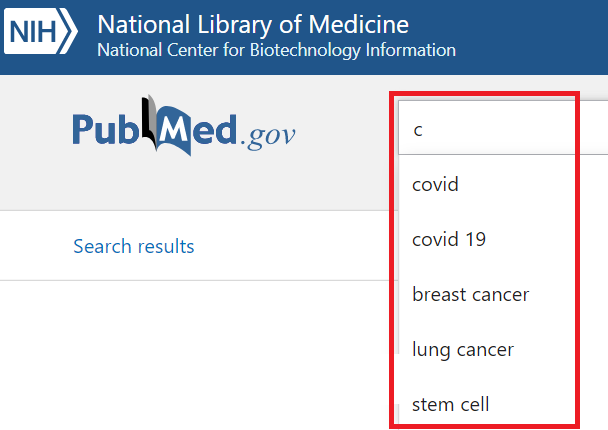
图片来源:网页截屏
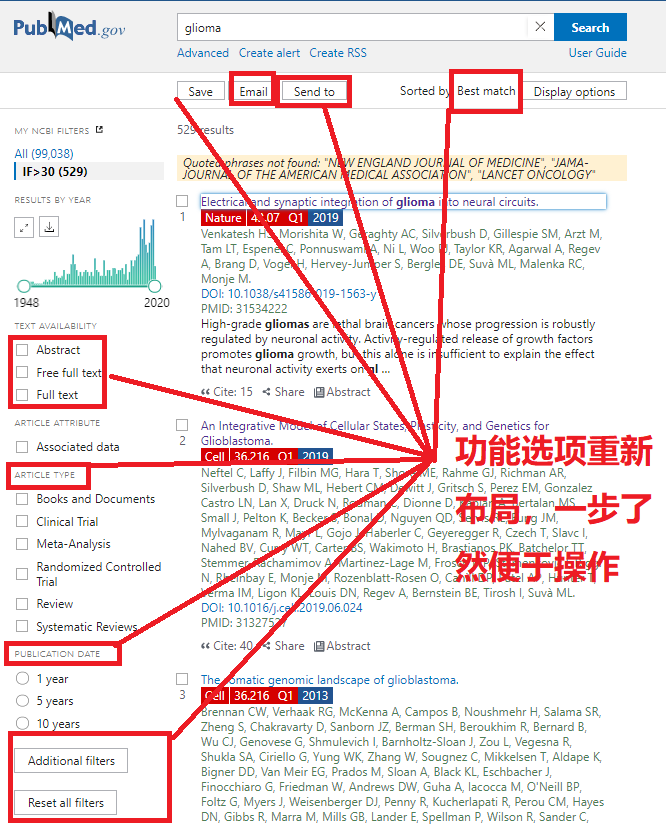
图片来源:网页截屏
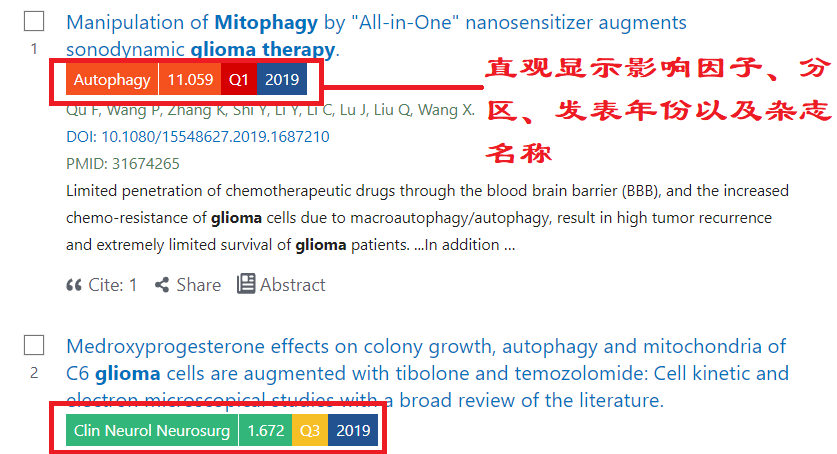
图片来源:网页截屏
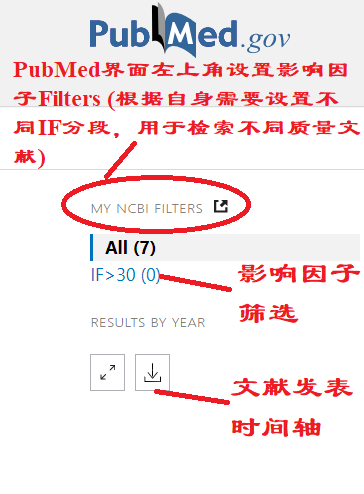
图片来源:网页截屏
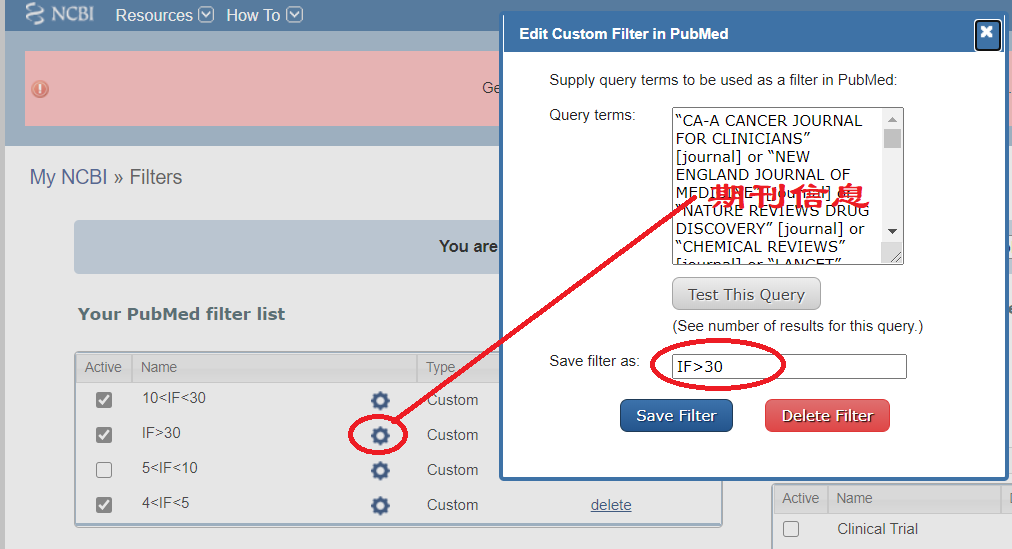 图片来源:网页截屏
图片来源:网页截屏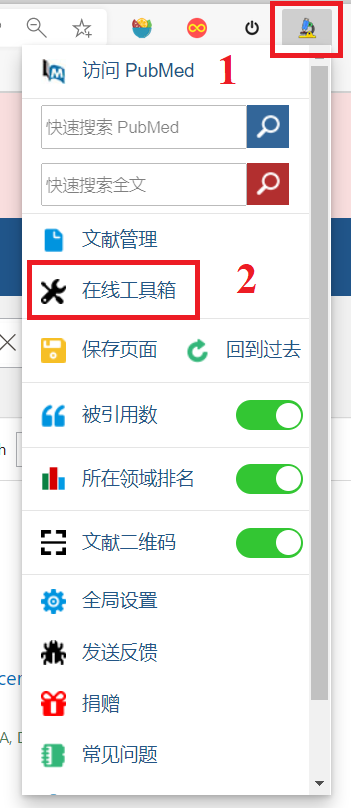
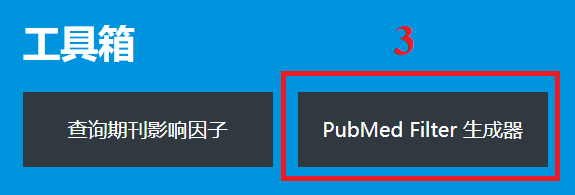
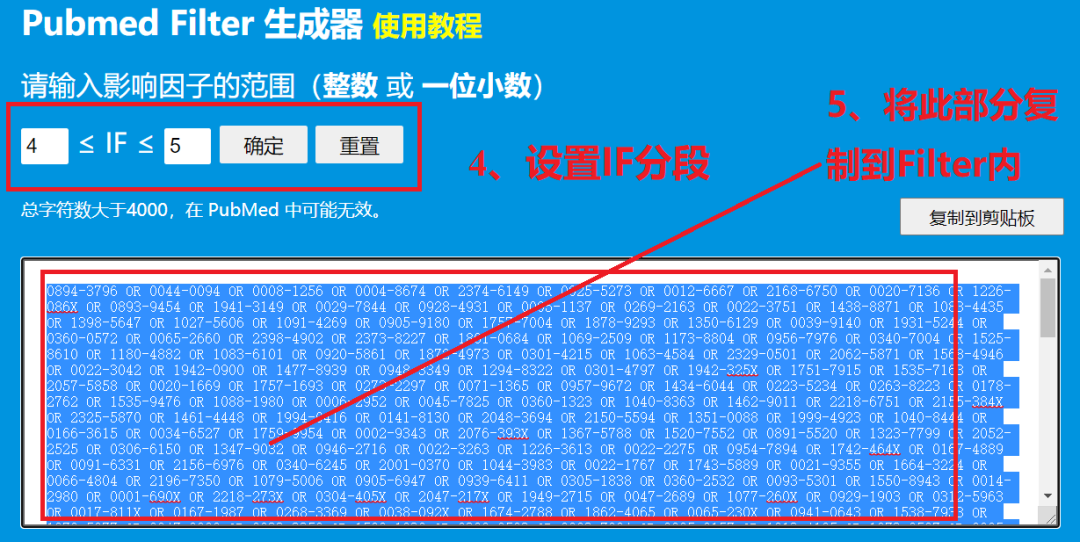 图片来源:网页截屏
图片来源:网页截屏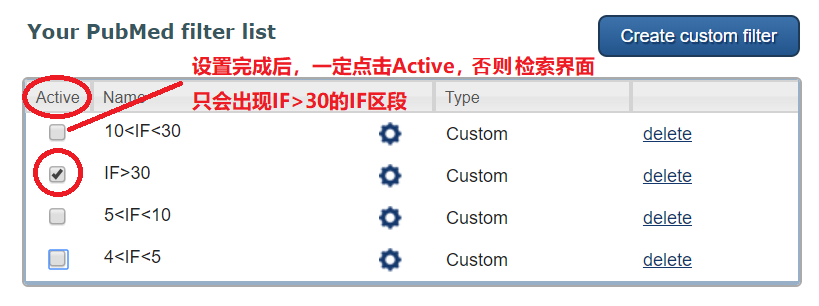
图片来源:网页截屏
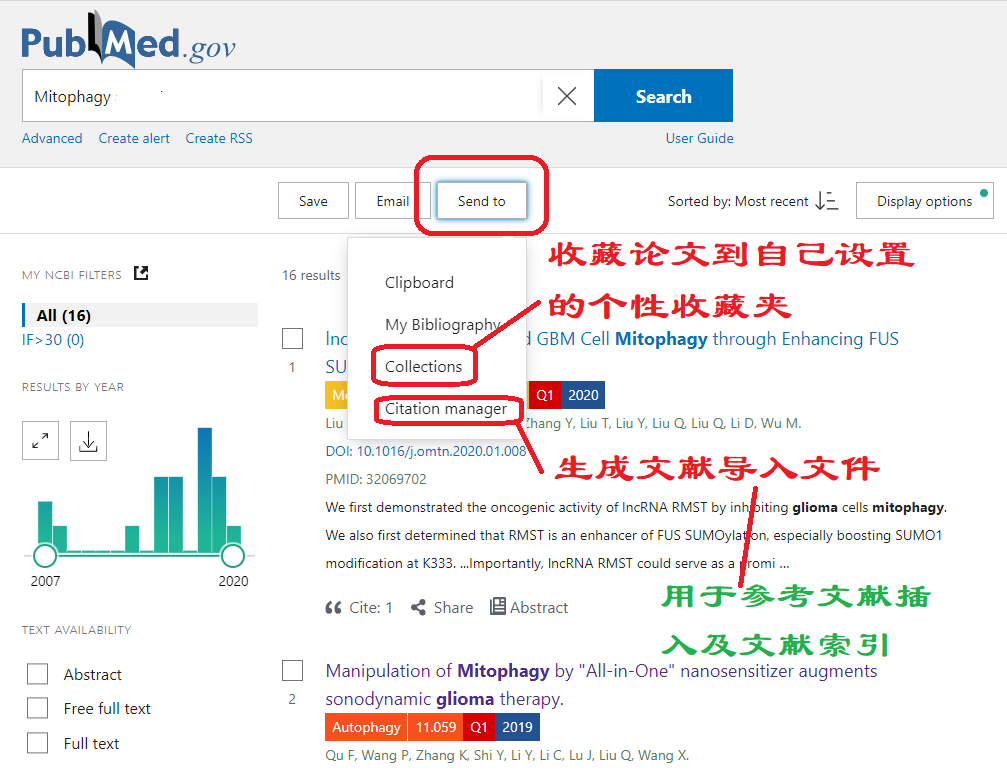 图片来源:网页截屏
图片来源:网页截屏